Festlegen von Upload- und Downloadbeschränkungen für Windows 10-Updates

Windows 10-Updates können beim Herunterladen sehr umfangreich sein und viel Bandbreite beanspruchen. Dies ist nicht gut, wenn Sie eine langsame Verbindung haben.
Kumulative Windows 10-Updates können sehr umfangreich seinund die halbjährlichen Feature-Updates (wie das kürzlich veröffentlichte Update vom April 2018) haben häufig eine Größe von GB. Wenn Sie eine Verbindung mit geringer Bandbreite mit mehreren verbundenen Geräten verwenden, sollten Sie die für Windows Updates verwendete Bandbreite begrenzen. Glücklicherweise können Sie die Menge an Bandbreite verwalten, die die Updates verwenden. Diese hilfreiche Funktion steckt jedoch tief in den Einstellungen. Hier erfahren Sie jedoch, wie Sie sie finden und verwalten.
Festlegen von Bandbreitenbeschränkungen für Windows 10-Updates
Gehen Sie zu Einstellungen> Update & Sicherheit> Windows Update> Erweiterte Optionen und scrollen Sie nach unten und klicken Sie auf Lieferoptimierung Klicken Sie im nächsten Bildschirm auf die Schaltfläche Erweiterte Optionen Link - sagte Ihnen, es ist tief begraben.
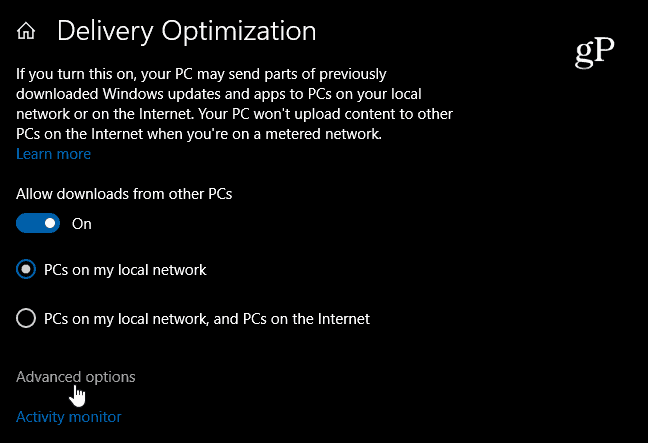
Jetzt befinden Sie sich in dem Bereich, auf den es ankommt. Sie haben die Möglichkeit, die für Uploads und Downloads verwendete Bandbreite zu begrenzen. Aktivieren Sie einfach das Element, für das Sie die Bandbreite begrenzen möchten, und stellen Sie mit dem Schieberegler den verwendeten Prozentsatz ein. Sie können die für andere PCs verwendete Upload-Bandbreite begrenzen und ein monatliches Upload-Limit festlegen.
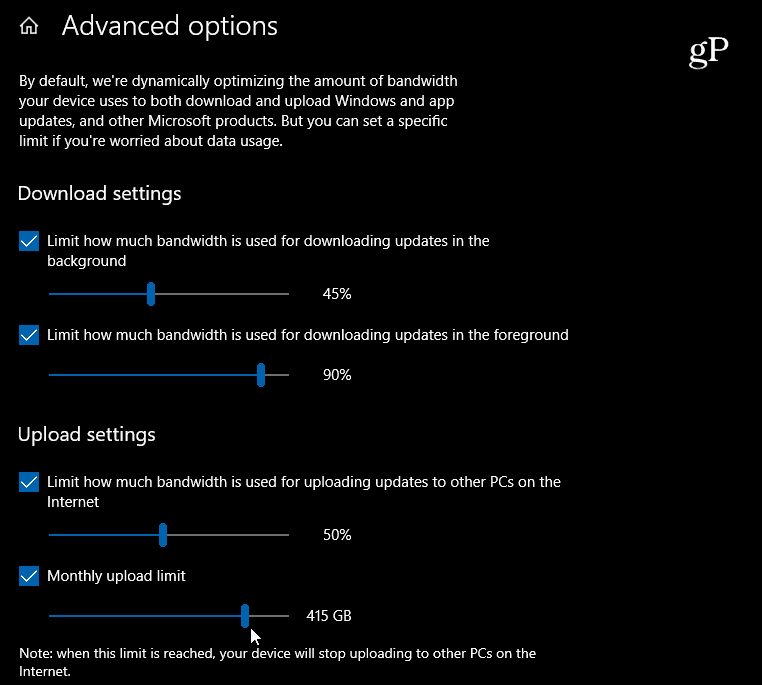
Microsoft hat eine neue Zustelloptimierung eingeführtEinstellungen, die mit Windows 10 1709 beginnen, aber nur das Drosseln von Hintergrund-Downloads zulassen. Mit Windows 10 1803 können Sie jetzt auch die Downloads im Vordergrund drosseln. Das Vordergrund-Updates sind die Updates, die Sie manuell starten - Sie gehen zu Einstellungen> Update & Sicherheit> Windows Update. Wenn Sie eine App aus dem Windows Store herunterladen, wird dies auch als Vordergrundaktualisierung betrachtet. Das Hintergrund-Updates sind die hinterhältigeren, die automatisch passieren, ohne dass Sie eingreifen müssen. Wenn Sie Ihren PC so einstellen, dass er automatisch nach Updates sucht, ist dies ein Beispiel für ein Hintergrundupdate.
Dies ist sehr praktisch für Menschen in ländlichen Gebieten, dieeine langsame oder eingeschränkte Internetverbindung haben und der Haushalt mit mehreren angeschlossenen Geräten beschäftigt ist. Beispielsweise muss Windows-Update nicht die gesamte Bandbreite auslasten, während Sie versuchen, einen Film auf Netflix anzusehen, und Ihr Kind im anderen Raum online spielt.
In der Tat habe ich Erfahrungen aus erster Hand mitda ich in einer ländlichen gegend lebe und eine zeitlang nur eine langsame dsl-verbindung bekommen konnte. Ich habe mehrere Windows 10-Geräte und ein neues, auf dem ich einen Insider-Build getestet habe. Der Download begann und mein gesamtes Netzwerk wurde langsamer. Das Windows 10-Update beanspruchte die gesamte Bandbreite. Nachdem ich die Optimierungseinstellungen heruntergedrosselt hatte, funktionierte alles wieder. Sicher, es hat länger gedauert, diesen neuen Insider-Build zu bekommen, aber ich konnte meine Arbeit erledigen und das Spielen von Star Trek im Hintergrund genießen.










Hinterlasse einen Kommentar